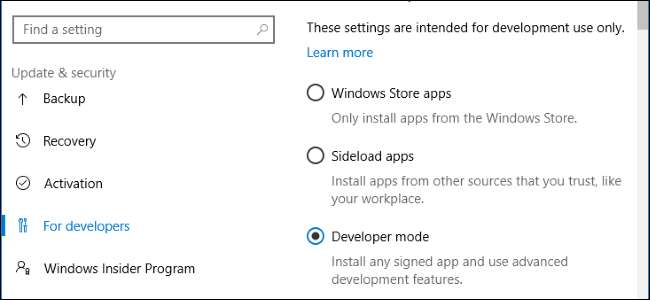
Jeśli przejrzysz ustawienia systemu Windows 10, możesz natknąć się na coś, co nazywa się „trybem programisty”. Po przejściu do trybu programisty system Windows umożliwia łatwiejsze testowanie aplikacji, które tworzysz, korzystanie ze środowiska powłoki Ubuntu Bash, zmianę różnych ustawień dotyczących programistów i wykonywanie innych podobnych czynności.
Jak włączyć tryb programisty
To ustawienie jest dostępne w aplikacji Ustawienia. Aby uzyskać do niego dostęp, przejdź do Ustawienia> Aktualizacja i zabezpieczenia> Dla programistów i wybierz „Tryb programisty”.
Twój komputer z systemem Windows 10 zostanie przełączony w tryb programisty. Działa to we wszystkich wersjach systemu Windows 10, w tym w systemie Windows 10 Home.

Sideload Unsigned Apps (i debuguj je w programie Visual Studio)
ZWIĄZANE Z: Windows 10 umożliwia Sideload Universal Apps, tak jak robi to Android
Ta opcja znajduje się pod „Aplikacje ze Sklepu Windows” i „ Aplikacje Sideload „. Wybierz „Aplikacje ze Sklepu Windows”, a system Windows pozwoli tylko na instalację Aplikacje UWP ze Sklepu Windows. Wybierz „Aplikacje Sideload”, ustawienie domyślne, a system Windows umożliwi także instalowanie aplikacji spoza Sklepu Windows, o ile są one podpisane ważnym certyfikatem.
Ale jeśli wybierzesz „Tryb programisty”, możesz instalować aplikacje UWP spoza Sklepu Windows, nawet jeśli nie są podpisane. Jest to kluczowa opcja dla twórców aplikacji UWP, którzy podczas opracowywania będą chcieli testować swoje aplikacje na swoich komputerach. Ta opcja zastępuje potrzebę rozszerzenia „Licencja programisty” w systemie Windows 8.1 .
Tryb programisty umożliwia również debugowanie aplikacji platformy UWP w programie Visual Studio. W rzeczywistości, jeśli otworzysz projekt aplikacji UWP w programie Visual Studio bez włączonego trybu programisty, zobaczysz komunikat „Włącz tryb programisty dla systemu Windows 10” z poleceniem włączenia trybu programisty. Będziesz wtedy mógł uruchomić aplikację w trybie debugowania bezpośrednio z programu Visual Studio, testując ją na komputerze przed przesłaniem do Sklepu Windows.
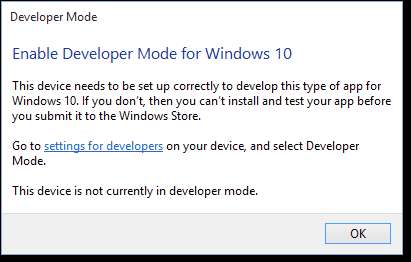
Bash na Ubuntu w systemie Windows 10
ZWIĄZANE Z: Jak zainstalować i używać powłoki Linux Bash w systemie Windows 10
Jeśli chcesz użyj powłoki Ubuntu Bash w systemie Windows 10 , musisz najpierw przełączyć urządzenie w „Tryb programisty”. Dopiero gdy urządzenie jest w trybie programisty, możesz włączyć opcję „ Podsystem Windows dla systemu Linux ”I zainstaluj środowisko Ubuntu w Bash.
Jeśli wyłączysz tryb programisty, podsystem Windows dla systemu Linux również zostanie wyłączony, uniemożliwiając dostęp do powłoki Ubuntu Bash.
Aktualizacja : Począwszy od Aktualizacja Fall Creators , Podsystem Windows dla systemu Linux jest teraz stabilną funkcją. Nie musisz już włączać trybu programisty, aby używać oprogramowania Linux w systemie Windows.

Łatwiejszy dostęp do ustawień, których chcą programiści
Okienko „Dla programistów” umożliwia szybką zmianę różnych ustawień systemu, aby były bardziej przyjazne dla programistów. Niektóre z tych ustawień są dostępne w systemie Windows w innych obszarach, ale są rozproszone. W ten sposób programiści mogą uzyskać do nich dostęp w jednym miejscu.
W przypadku Eksploratora plików tryb programisty może pokaż rozszerzenia plików puste dyski, ukryte pliki i pliki systemowe , które są zwykle ukryte. Może również wyświetlać pełną ścieżkę do katalogu na pasku tytułu menedżera plików i zapewniać łatwiejszy dostęp do opcji „Uruchom jako inny użytkownik”.
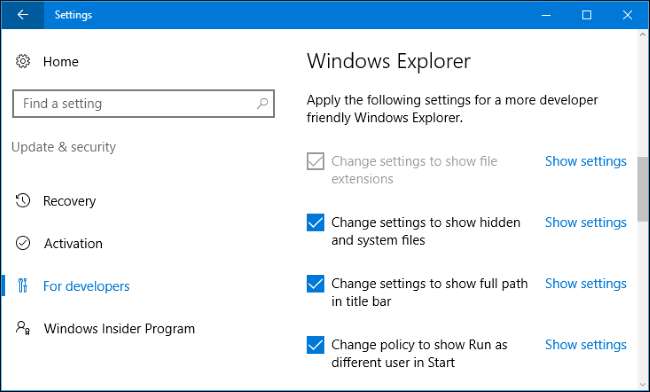
Dla Zdalny ekran , Tryb programisty może dostosować różne ustawienia, aby zapewnić, że Twój komputer będzie zawsze dostępny dla połączeń pulpitu zdalnego. Może zmienić ustawienia Zapory systemu Windows, aby zezwolić na połączenia pulpitu zdalnego z komputerem i zezwolić na połączenia tylko z komputerów z uruchomionym Pulpitem zdalnym z uwierzytelnianiem na poziomie sieci.
Może również dostosować ustawienia zasilania, aby komputer nigdy nie był uśpiony ani hibernowany, jeśli jest podłączony, dzięki czemu pozostanie dostępny dla połączeń pulpitu zdalnego.
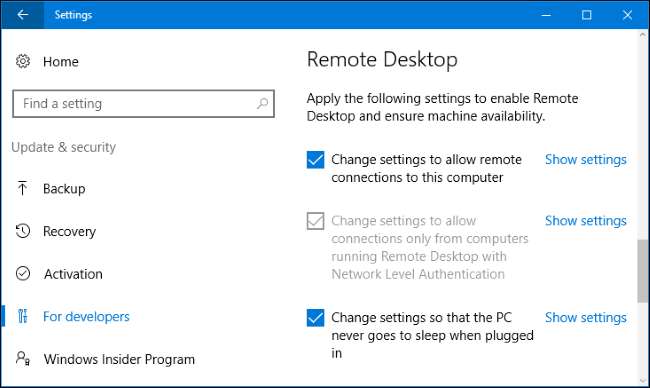
W przypadku programu PowerShell tryb programisty może zmienić zasady wykonywania, aby umożliwić komputerowi uruchamiaj lokalne skrypty PowerShell które nie są podpisane. Twój komputer nadal nie będzie uruchamiał niepodpisanych zdalnych skryptów.
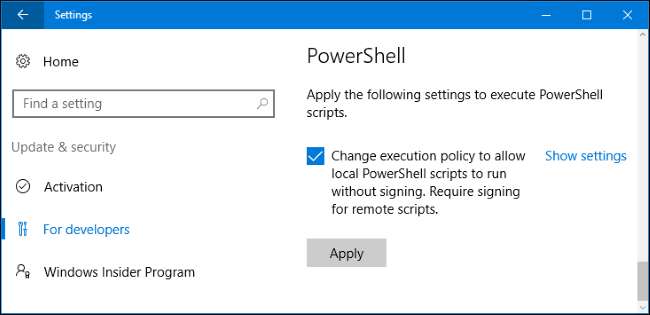
Portal urządzeń i wykrywanie urządzeń
Po włączeniu trybu programisty system Windows 10 automatycznie instaluje portal urządzeń systemu Windows. Jednak portal urządzeń nigdy nie jest faktycznie włączony, dopóki nie ustawisz opcji „Włącz portal urządzeń” na „Włącz” w okienku Dla programistów.
Jeśli włączysz Portal urządzeń, oprogramowanie zostanie włączone, a reguły zapory są skonfigurowane tak, aby zezwalały na połączenia przychodzące.
Portal urządzeń to lokalny serwer sieciowy, który udostępnia interfejs sieciowy innym urządzeniom w sieci lokalnej. Za pomocą portalu internetowego można konfigurować urządzenie i zarządzać nim, a także korzystać z różnych funkcji przeznaczonych do tworzenia i debugowania aplikacji. Device Discovery umożliwia sparowanie urządzenia z Device Portal poprzez wprowadzenie kodu.
Na przykład możesz zdalnie używać portalu urządzeń dostęp do HoloLens podczas tworzenia aplikacji holograficznych Windows. Skonsultuj się z firmą Microsoft Dokumentacja portalu urządzeń z systemem Windows aby uzyskać więcej informacji na temat korzystania z portalu urządzeń i wykrywania urządzeń.

Mniej ograniczeń dowiązań symbolicznych
ZWIĄZANE Z: Kompletny przewodnik po tworzeniu łączy symbolicznych (zwanych również symbolicznymi) w systemie Windows
W Aktualizacja dla twórców systemu Windows 10 , przełączenie urządzenia w tryb programisty łagodzi ograniczenia tworzenie dowiązań symbolicznych . Wcześniej tylko użytkownicy Administratorzy mogli tworzyć dowiązania symboliczne. Tak jest nadal w systemie Windows 10 - chyba że przełączysz go w tryb programisty.
W trybie programisty konto użytkownika z dowolnym poziomem uprawnień może tworzyć dowiązania symboliczne. Innymi słowy, możesz otworzyć normalne okno wiersza polecenia i użyć polecenia mklink. Poza trybem programisty, przed użyciem polecenia mklink należy otworzyć okno wiersza polecenia jako administrator.
Dowiązania symboliczne są często używane przez programistów, więc ta zmiana umożliwia narzędziom programistycznym tworzenie i pracę z dowiązaniami symbolicznymi bez konieczności uruchamiania jako administrator.
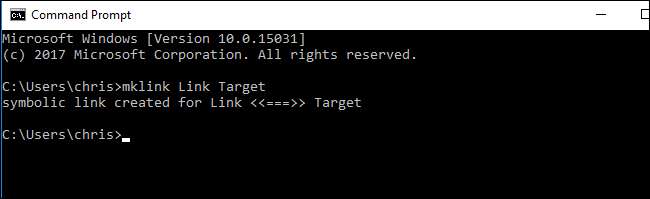
Zmiana dowiązania symbolicznego jest dobrym przykładem tego, co Microsoft będzie nadal robić w trybie programisty w przyszłości. Tryb programisty to przełącznik, który przesuniesz, aby poinformować system Windows, że jesteś programistą, a system Windows może automatycznie dostosowywać różne ustawienia, aby system Windows działał lepiej.







